Настройте свои сочетания горячих клавиш для частых операций XLTools
Для вашего удобства некоторые часто используемые операции XLTools можно выполнить, используя сочетания горячих клавиш.
- Станьте ещё продуктивнее
- Настраивайте удобные вам сочетания клавиш
Перед началом работы добавьте «Свои горячие клавиши» в Excel
«Свои горячие клавиши» – это один из 20+ инструментов в составе надстройки XLTools для Excel. Работает в Excel 2019, 2016, 2013, 2010, десктоп Office 365.

Как изменить дефолтные сочетания горячих клавиш
Вы можете изменить комбинации горячих клавиш для инструментов XLTools в любое время.
- Вкладка XLTools
Кнопка Настройки
Вкладка Горячие клавиши
Поместите курсор в тексовое поле конкретной операции.
- Нажмите на клавиатуре новую комбинацию клавиш
Дефолтная комбинация, заданная по умолчанию, изменится на ваши новые клавиши.
- Нажмите OK
Готово.
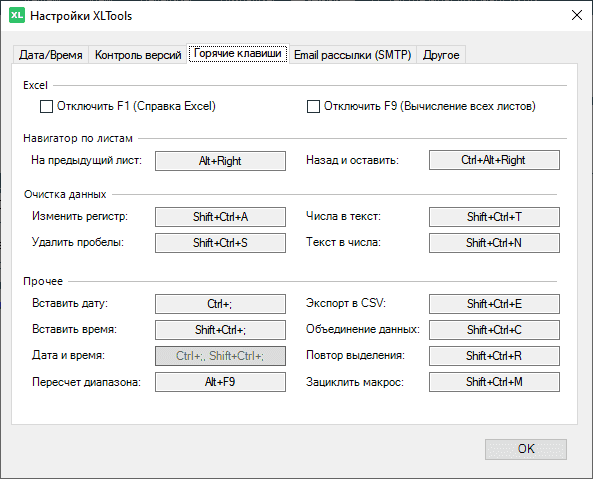
Список поддерживаемых горячих клавиш
Ниже приведён список операций XLTools, которые можно быстро выполнить, используя комбинации клавиш. Чтобы больше узнать об этих инструментах, переходите по ссылкам:
Отключить клавиши F1 и F9 в Excel
Переключение между листами в книге
Изменить регистр текста в ячейках и диапазонах
Удалить лишние пробелы в ячейках и диапазонах
Преобразовать числовые значения в текстовые
Преобразовать текстовые значения в числовые
Показать календарь для вставки дат в ячейки
Показать часы для вставки времени в ячейки
Экпортировать диапазон Excel в формат CSV
Объединить ячейки без потери данных
Выделить каждую N строку, N столбец, ячейки в шахматном порядке
Пересчёт формул только в выбранном диапазоне
Записать и применить макрос к нескольким книгам в папке